最新のWindows機能の更新をインストールした後、コンピューターがときどき取得する場合があります 自動修復ループでスタック. OSはPCを診断していると言い続けますが、実際の進歩はありません。 デバイスを強制的に再起動しても、ほとんど役に立ちません。 同様の問題が発生している場合は、以下のトラブルシューティング手順に従ってください。
Windowsが「PCの診断」でスタックした場合の対処方法
PCの電源を3回オフにして、自動修復を実行します
- まず、コンピュータに接続されているすべての外部デバイスのプラグを抜きます。 ルーターのプラグも抜きます。 コンピュータがインターネットに接続できないことを確認してください。
- を長押しします 電源スイッチ マシンの電源が切れるまで。
- 電源ボタンをもう一度押して、マシンを再起動します。 このプロセスを3回繰り返します。
- デバイスを3回起動した後、ロードします。 NS "自動修復の準備」 メッセージがまもなく画面に表示されます。
- に移動 高度なオプション、を選択します トラブルシューティング.
- 次に、 高度なオプション、をクリックします スタートアップ修復.

- 修復プロセスが終了するまで30分待ちます。 その後、インターネット接続を有効にします。
- 修復ツールで問題を修正できない場合は、次の手順に進み、アップデートをアンインストールします。
アップデートをアンインストールします
ほとんどの場合、更新ファイルは正しくインストールできませんでした。 そのため、コンピュータはPCを診断しようとしてその修復ループでスタックします。
- あなたのマシンがに到着したとき 自動修復 画面で、 高度なオプション.
- に移動 トラブルシューティング、次に選択します より多くのオプション.
- に移動 アップデートをアンインストールする.
- 単に押す 最新の機能アップデートをアンインストールする.
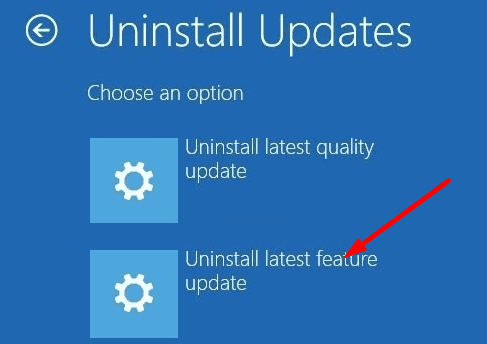
- プロンプトが表示されたら、管理者パスワードを入力します。 コンピューターが更新プログラムのアンインストールを完了するまで待ちます。 マシンを正常に起動できるかどうかを確認します。
USBリカバリドライブを使用する
PCが起動しない場合は、USBリカバリドライブを使用して問題を解決できます。 リカバリイメージを作成して保存するには、16GBのUSBフラッシュドライブが必要です。 リカバリイメージがない場合は、 2台目のコンピューターを使用して作成する.
- 電源ボタンを押して、マシンの電源を切ります。
- 次に、リカバリUSBドライブをコンピュータに挿入します。
- プロンプトが表示されたら、ハードドライブではなくUSBドライブからマシンを起動できるオプションを選択します。
- 選択する ドライブから回復する 起動可能なUSBドライブからOSを再インストールします。
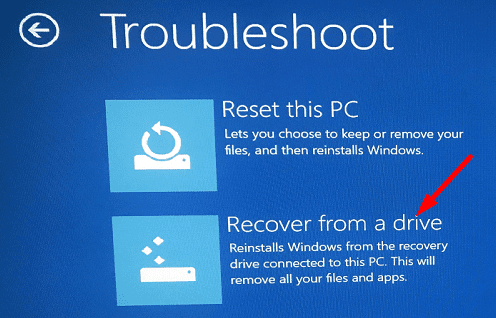
- ノート:アプリとファイルは完全に削除されることに注意してください。
- を選択 回復 プロセスを起動するオプション。
- デバイスがWindowsを再インストールするまで待ちます。
結論
Windowsコンピュータが「PCの診断」画面で動かなくなった場合は、3回続けて電源を切り、自動修復を再実行してください。 問題が解決しない場合は、高度なトラブルシューティングを入力し、問題のあるアップデートをアンインストールします。 最後の手段として、外部の起動可能なUSBリカバリドライブを使用してOSを再インストールします。 問題をトラブルシューティングする他の方法を見つけましたか? 以下のコメントでお知らせください。